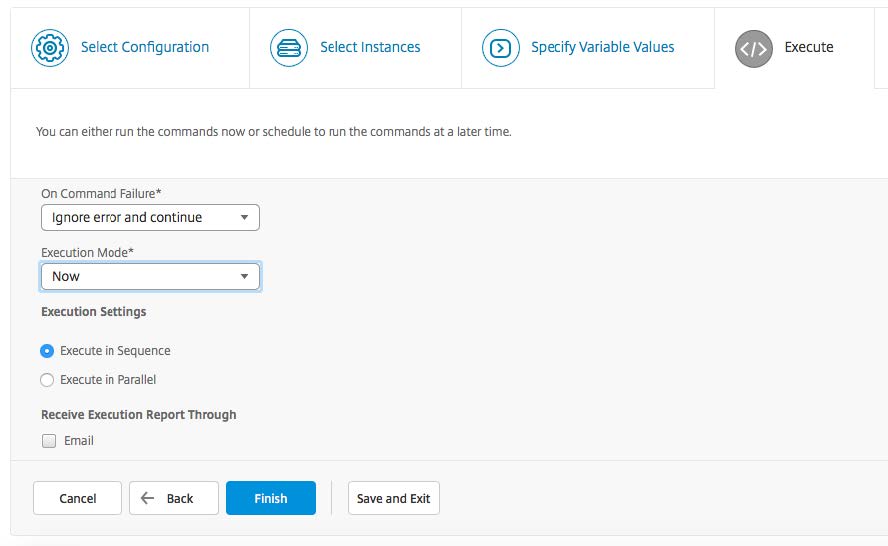NetScaler CPXの構成
NetScaler CPXインスタンスを構成するには、Linux Docker ホストからCLIプロンプトにアクセスするか、NetScaler NITRO APIを使用します。
コマンドラインインターフェイスを使用したNetScaler CPXインスタンスの構成
Dockerホストにアクセスし、次の図に示すように、インスタンスのSSHプロンプトにログオンします。NetScaler CPXインスタンスへのログオンに使用する、デフォルトの管理者資格情報はroot/linuxです。
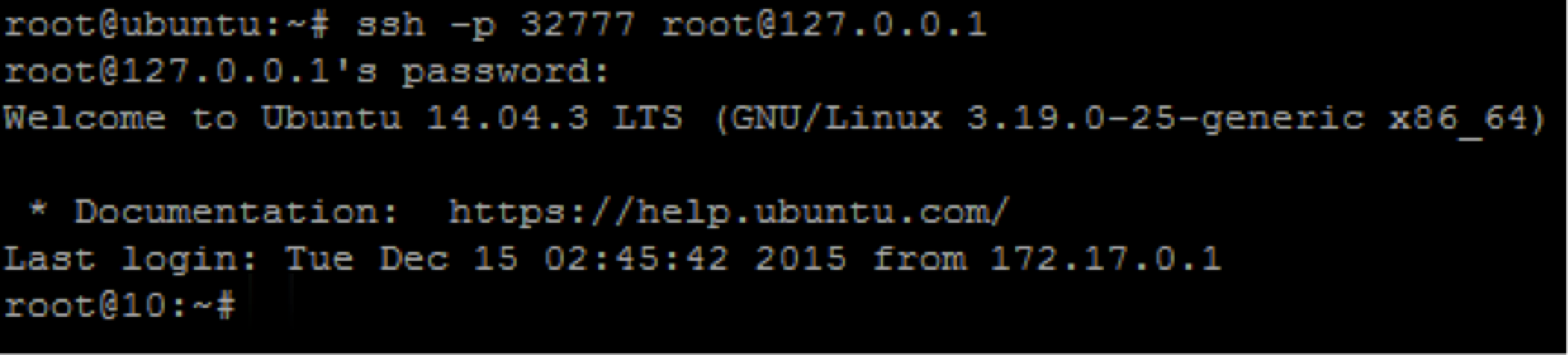
次のコマンドを入力して、インスタンスのコマンドラインプロンプトでCLIコマンドを実行します。cli_script.sh “<command>”
例:
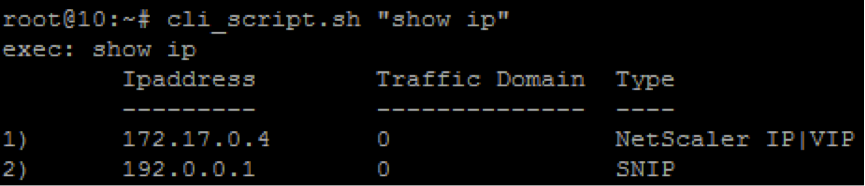
インスタンスのプロンプトからログアウトするには、「logout」と入力します。
NetScaler CPXでのデフォルト以外のパスワードの使用のサポート
NetScaler CPXでは、rootアカウントにデフォルト以外のパスワードを使用することをサポートしています。nsroot。NetScaler CPXが展開されると、デフォルトのパスワードが生成され、ユーザーに割り当てられます。このデフォルトのパスワードは、SSHユーザー用(rootおよびnsroot)でも更新されます。このデフォルトのパスワードは手動で変更できます。rootおよびnsrootユーザーアカウントのデフォルトのSSHパスワードを手動でリセットすることもできます。システムのセキュリティを維持するために、このパスワードを手動で変更することをお勧めします。
パスワードをリセットすると、新しいパスワードがNITRO APIの通信とcli_script.shの実行に使用されます。
デフォルトのルートアカウントパスワードは、NetScaler CPXファイルシステムの/var/deviceinfo/random_idファイルにプレーンテキストで保存されます 。
資格情報を使用してcli_script.shを実行するには、次の構文を使用します:
cli_script.sh "<command>" ":<user>:<password>"
たとえば、IPアドレスとユーザーnsrootおよびパスワードCitrix123を表示するためにcli_script.shを実行するには、次を使用します:
cli_script.sh "show ns ip" ":nsroot:Citrix123"
NITRO APIを使用してNetScaler CPXインスタンスを構成する
NetScaler NITRO APIを使用してNetScaler CPXインスタンスを構成できます。
Nitro APIを使用してNetScaler CPXインスタンスを構成するには、Webブラウザーで次のように入力します:
http://<host_IP_address>:<port>/nitro/v1/config/<resource-type\
Nitro APIを使用して統計情報を取得するには、Webブラウザーで次のように入力します。:
http://\<host\_IP\_address\>:\<port\>/nitro/v1/stat/\<resource-type\
NITRO APIの使用について詳しくは、「REST Webサービス(REST Web Services)」を参照してください。NetScaler CPXの場合は、netscaler-ip-addressが記載されている場所でCPX IP address:portを使用してください。
ジョブを使用したNetScaler CPXインスタンスの構成
NetScaler CPXインスタンスを構成するには、NetScaler ADMでジョブを作成して実行します。構成テンプレートの構成を使用する、ほかのデバイスで利用可能な構成を抽出する、テキストファイルに保存された構成を使用するなどの方法があります。また、別のインスタンスで構成ユーティリティを使用して行われた構成を記録することもできます。その後、NetScaler ADMは、NetScaler CPXインスタンスで使用できる対応するCLIコマンドを表示します。構成を選択したら、 構成をロードするNetScaler CPXインスタンスを選択し 、変数値を指定してジョブを実行する必要があります。
ジョブを使用してNetScaler CPXインスタンスを構成するには:
-
管理者の認証情報を使用してNetScaler ADM にログオンします。
-
[Networks]>[Configuration Jobs] の順に選択してから、[Create Job] をクリックします。
-
必要な値を指定して、構成ソースを選択します。実行するコマンドを入力することもできます。
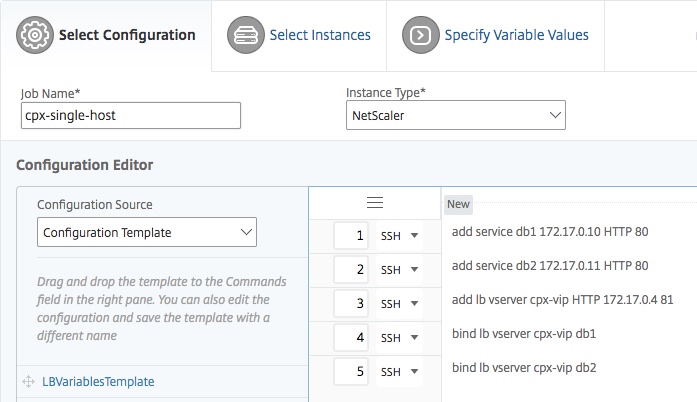
-
構成を実行するNetScaler CPXインスタンスを選択して、[次へ] をクリックします。
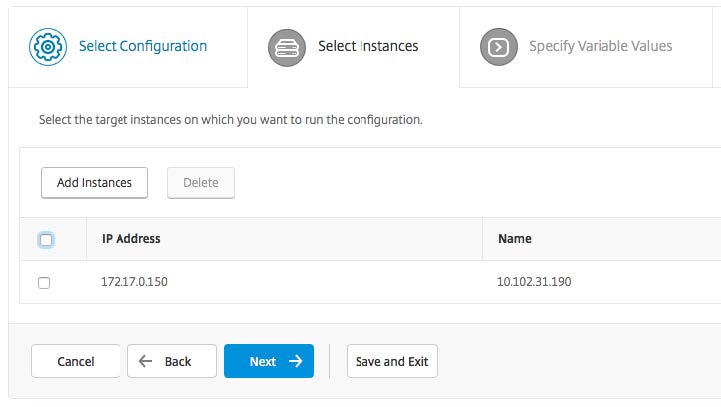
-
実行設定を指定して [Finish] をクリックすると、NetScaler CPXインスタンスでコマンドが実行されます。設定を保存して後で実行する場合は、[ 保存して終了] をクリックします。